「画面録画が機能しないのはなぜですか?」画面アクティビティをキャプチャしようとしているときに突然問題が発生すると、特にプレゼンテーションやチュートリアル資料の締め切りを守ろうとしている場合は、確かに迷惑し、イライラする可能性があります。心配しないでください、これはあまり考えるべきことではありません。修正可能であり、対処も簡単です。
信頼できる画面録画ツールを持つことは、目的を問わず常に画面を録画する必要がある人にとって特に重要です。不都合を避けるためには、どちらかを選択することが重要です。 PC ユーザーでもモバイル デバイス ユーザーでも、ここにソリューションが用意されています。この記事の最初のセクションに進んで、そのような修正について学び始めてください。
目次: パート 1. 画面録画が機能しないのはなぜですか?パート 2. Windows で画面録画が機能しない問題を解決する方法?パート 3. Mac で画面録画が機能しない問題を解決する方法?パート 4. iPhone で画面録画が機能しない問題を解決する方法?パート5. Androidで画面録画が機能しない問題を修正する方法?まとめ
パート 1. 画面録画が機能しないのはなぜですか?
「画面録画が機能しないのはなぜですか?」という疑問にお答えします。この部分ですぐに質問します。解決策を詳しく調べる前に、ユーザーはおそらく問題の原因について疑問に思っているでしょう。確かに、ジレンマを解決するのに役立つ可能性があるため、問題の背景を知ることは良いことです。ここでいくつか列挙してみます。
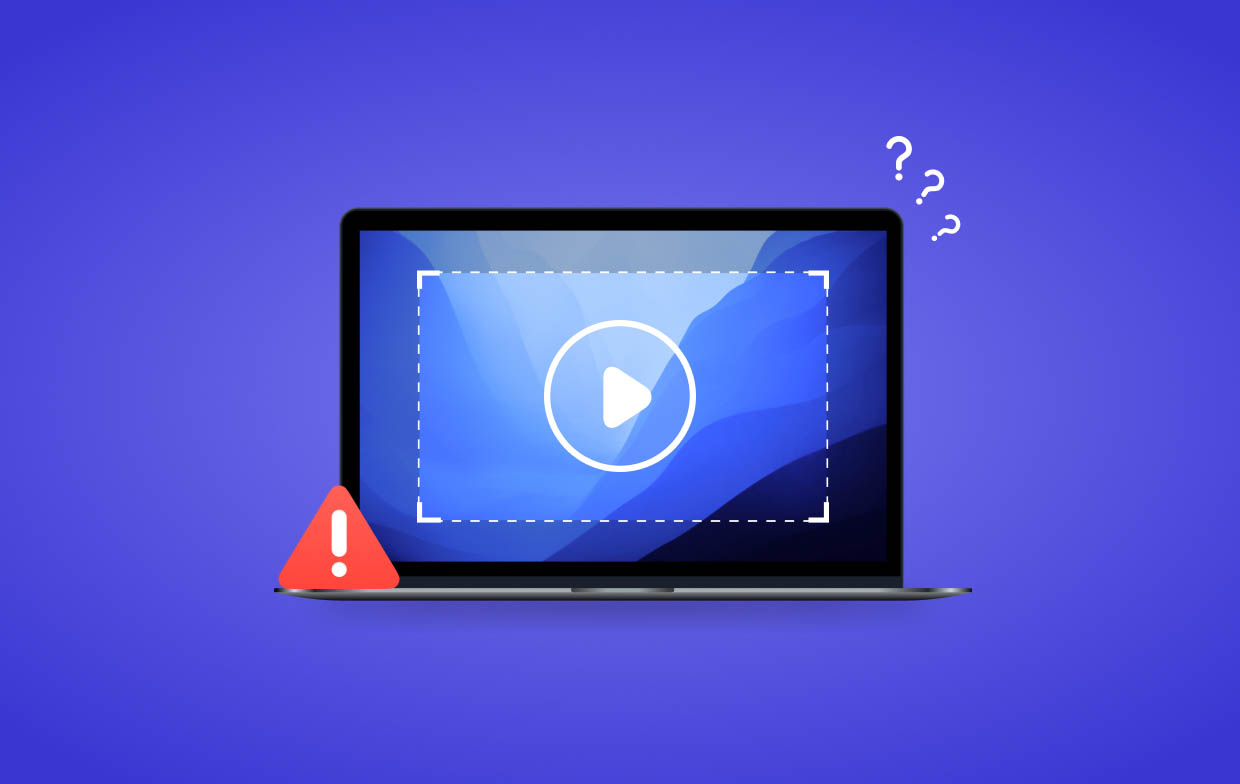
考えられるアプリ制限
画面録画アプリを使用する場合、録画中の一部のプラットフォームまたはプログラムには制限があり、録画時にエラーが発生する可能性があります。これらの他のアプリのセキュリティ機能のほとんどは、著作権で保護されたデータやコンテンツを保護するために、画面録画アクティビティを自動的にブロックしてすでに組み込まれています。
不十分な権限
「画面録画が機能しないのはなぜですか?」に付与された権限が不十分であるために、クエリが発行される可能性があります。 画面記録ツール。このような権限が正しく付与されていない場合、アプリが期待どおりに動作しなくなる可能性があります。
オペレーティング システムのバージョンが古い
使用しているデバイスが問題の原因である可能性があることにも注意する必要があります。デバイスのオペレーティング システムのバージョンが古い場合、使用しようとしているレコーダーと互換性がなくなる可能性があります。常にそうするのが最善です デバイスを利用可能な最新の OS に更新します.
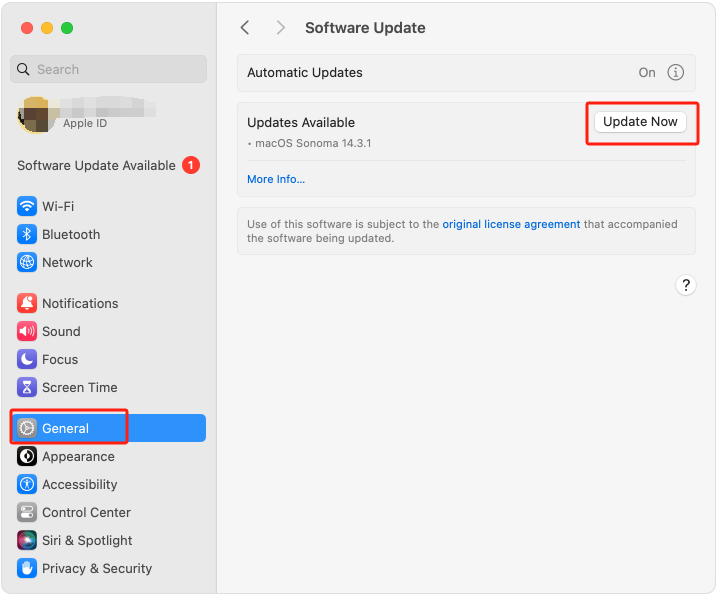
上記は、画面録画ツールが期待どおりに動作しない多くの考えられる理由の一部にすぎません。原因が何であれ、試せる解決策を十分に認識しておく必要があります。
パート 2. Windows で画面録画が機能しない問題を解決する方法?
「画面録画が機能しないのはなぜですか?」という質問に答えると、 Windows PC ユーザーの場合は、問題の解決に移りましょう。
解決策 #1。 PC を再起動します
場合によっては、コンピュータ上のすべての問題に対する最終的な解決策は、コンピュータを再起動することです。そうすることでデバイスが更新され、スクリーン レコーダーを含む誤動作しているソフトウェアが修正される可能性があります。ほとんどの場合、このアクションで問題は解決します。
解決策その2。 PCのタスクマネージャーを確認する
画面録画ツールが問題の原因ではない場合もあります。 PC のバックグラウンドで他のプロセスが実行されている場合、それがスクリーン レコーダーが正常に動作しない原因である可能性があります。 「タスクマネージャー」オプションで「プロセス」タブに進み、CPU 処理の大部分を占めているものを特定します。 「終了」オプションをクリックしてそれらを閉じます。
解決策その3。 Xbox ゲーム バーを有効にする
「画面録画が機能しないのはなぜですか?」 Xbox ゲーム バーが正常に動作していないためにクエリを実行した場合は、おそらく有効にしていない可能性があります。これを修正するには、「設定」に移動し、「ゲーム」を選択して、「ゲームバー」を押します。 「ゲーミングバーを使用してゲームクリップ、スクリーンショット、ブロードキャストを記録する」オプションがオンになっていることを確認してください。
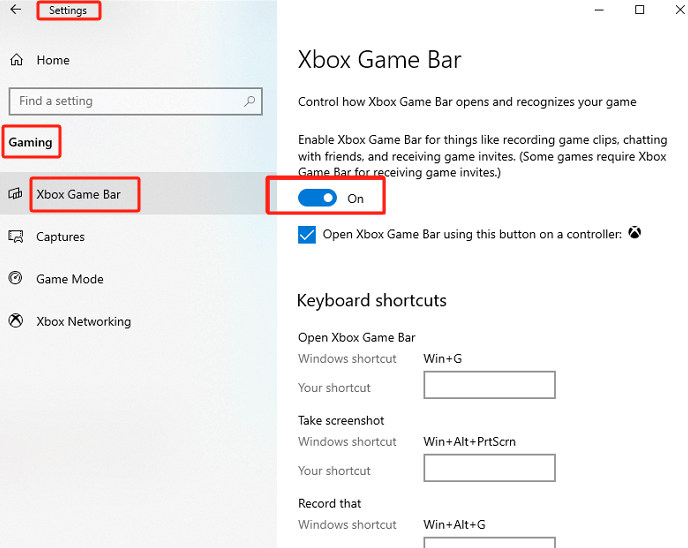
パート 3. Mac で画面録画が機能しない問題を解決する方法?
もちろん、Mac ユーザー向けに、画面録画が機能しない問題を解決するための解決策も用意しています。
解決策 #1。画面録画を必ず有効にしてください
「システム環境設定」メニューを探し、「セキュリティとプライバシー」を検索します。 「プライバシー」タブで「画面録画」を必ずタップしてください。ここには、画面録画に使用しているすべてのアプリが表示されます。使用しているものが選択されていないことに気付いた場合は、それが通常どおりに機能していない理由である可能性があります。単純に有効にするだけです。
解決策その2。代替の画面録画ツールを使用してみる
「画面録画が機能しないのはなぜですか?」使用している画面録画ツールが突然期待どおりに動作しなくなると、おそらくイライラするでしょう。別のアプリや代わりのアプリを試すこともできます。 iMyMac Screen Recorder。現在使用しているものが Mac の OS バージョンに適していない可能性があります。
無料試用 Normal Mac M-Series Mac 無料試用
パート 4. iPhone で画面録画が機能しない問題を解決する方法?
一部の iPhone ユーザーは、使用中のスクリーン レコーダーが期待どおりに動作しないときにイライラすることもあります。この問題は、デバイスの「コントロール センター」に画面録画メニューが追加されていることを確認することで修正できます (内蔵スクリーン レコーダーを使用している場合)。さらに、iPhone が利用可能な最新の OS に更新されていることを確認することも、問題の解決に役立つ可能性があります。これらの解決策を適用した後、iPhone 経由で画面録画を続行できるかどうかを試してください。
パート5. Androidで画面録画が機能しない問題を修正する方法?
Android ユーザーの中には、「画面録画が機能しないのはなぜですか?」と疑問に思う人もいるかもしれません。質問。したがって、ここでは Android ユーザー向けの修正も共有します。
iPhone ユーザーと同様に、Android デバイスの所有者も、自分のデバイスが次のとおりであることを確認する必要があります。 最新のAndroid OSにアップデートしました 利用可能。さらに、使用しているレコーダーもデバイスと互換性がある必要があります。また、「強制デスクトップ モード」が画面録画アクティビティを妨げているインスタンスもあります。これをオフにするには、「設定」に移動し、「システム」を選択し、「開発者向けオプション」を選択します。 「強制デスクトップモード」メニューを探してオフにします。
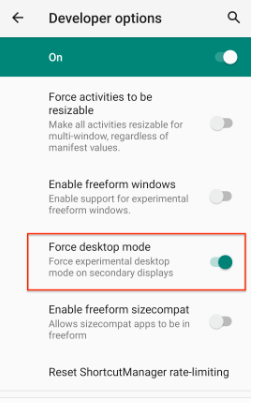
まとめ
うまくいけば、「画面録画が機能しないのはなぜですか?」質問は今答えられています。この投稿で紹介した解決策など、問題に対処するために知っているすべての修正を試してもまだ解決しない場合は、代替案を確認して試してみるのが最善の策です。



